노트북에 메모리 스틱을 추가하는 방법은 무엇입니까? 10일간의 뜨거운 주제와 실용적인 가이드
최근 개학 시즌의 시작과 전자상거래 프로모션으로 노트북 업그레이드가 화제가 되고 있습니다. 지난 10일 전체 네트워크 통계에 따르면 '노트북 메모리 확장' 관련 검색량이 특히 학생과 사무실 사용자를 중심으로 전월 대비 35% 증가했다. 다음은 핫스팟을 결합하는 자세한 튜토리얼입니다.
1. 10일 내 메모리 업그레이드 관련 핫이슈
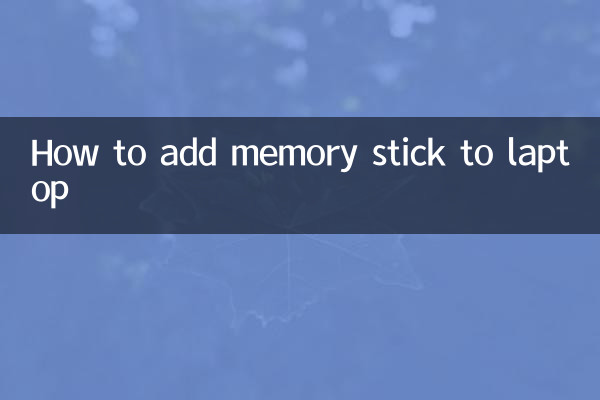
| 순위 | 주제 키워드 | 열 지수 | 주요 토론 플랫폼 |
|---|---|---|---|
| 1 | DDR4와 DDR5를 선택하는 방법 | 87,000 | 지후/티에바 |
| 2 | 노트북 메모리 호환성 확인 | 62,000 | 스테이션 B/두인 |
| 3 | 메모리는 16GB면 충분할까? | 59,000 | 웨이보/샤오홍슈 |
| 4 | 직접 업그레이드하면 보증에 영향을 미치나요? | 43,000 | 브랜드 공식 포럼 |
2. 메모리 모듈 설치를 위한 전체 프로세스 가이드
1. 준비
• 노트북 모델 확인(시스템 정보 또는 바디 라벨을 통해 확인 가능)
• CPU-Z 소프트웨어를 사용하여 기존 메모리 사양 감지
• 십자 드라이버, 정전기 방지 손목 스트랩 등의 도구를 준비합니다.
2. 구매 제안 (최근 인기 모델)
| 상표 | 모델 | 용량 | 최근 가격 |
|---|---|---|---|
| 킹스턴 | 퓨리 임팩트 | 16GB DDR4 | 299~329엔 |
| 삼성 | DDR4 3200 | 8GB | 179엔~199엔 |
| 잉루이다 | CT16G4SFRA32A | 16GB DDR4 | 279~309엔 |
3. 설치 단계
(1)전원 끄기 작업: 전원 플러그를 뽑고 배터리를 꺼냅니다. (비분리형 배터리는 전원 버튼을 길게 눌러 방전해야 합니다.)
(2)뒷커버를 분해하세요: 드라이버를 사용하여 버클 위치에 주의하면서 지정된 나사를 제거하십시오.
(3)정전기 방지 처리: 금속 물체에 접촉하여 정전기를 방출하거나 정전기 방지 팔찌를 착용하세요.
(4)메모리 삽입: 슬롯을 45도 각도로 맞추고 버클이 자동으로 고정될 때까지 누릅니다.
(5)신원 확인: 부팅 후 "작업관리자-성능"에 진입하여 메모리 용량을 확인하세요.
3. 최근 이용자들이 자주 묻는 질문에 대한 답변
| 질문 | 해결책 |
|---|---|
| 시스템이 새 메모리를 인식하지 못합니다. | 제대로 꽂혀 있는지 확인/BIOS 업데이트/슬롯 위치 변경 |
| 듀얼 채널이 적용되지 않습니다 | 동일한 브랜드, 동일한 용량/대칭 슬롯 설치 보장 |
| 업그레이드 후 블루스크린 | Windows 메모리 진단 도구 실행/빈도 줄이기 |
4. 주의사항
• 초박형 메모리 일부가 납땜되어 있어 교체할 수 없습니다(사전 확인 필요).
• 서로 다른 주파수의 메모리가 혼합되면 자동으로 주파수를 가장 낮은 값으로 줄입니다.
• 반품이나 교환시에는 원래의 박스를 그대로 보관하시는 것이 좋습니다.
• 전체 작업 중에 과도한 힘을 가하지 마십시오. 슬롯이 손상될 수 있습니다.
최근 전자상거래 자료에 따르면 올해 메모리 모듈 가격이 최저 수준이어서 업그레이드하기 좋은 시기다. 업그레이드가 완료되면 특히 비디오 편집, 가상 머신 등의 장면에서 멀티태스킹 성능이 40%~60% 향상될 수 있습니다. 여전히 궁금한 점이 있으면 Bilibili에서 최근 인기 튜토리얼 비디오 "2024년 노트북 메모리 업그레이드 및 함정 방지"(280,000회 조회)를 시청하는 것이 좋습니다.

세부 사항을 확인하십시오

세부 사항을 확인하십시오